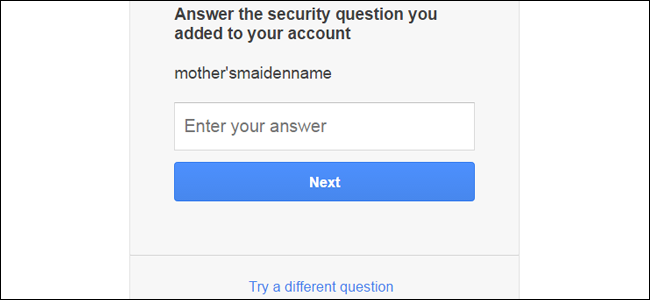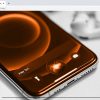آموزش گام به گام ریست کردن رمز عبور جیمیل!
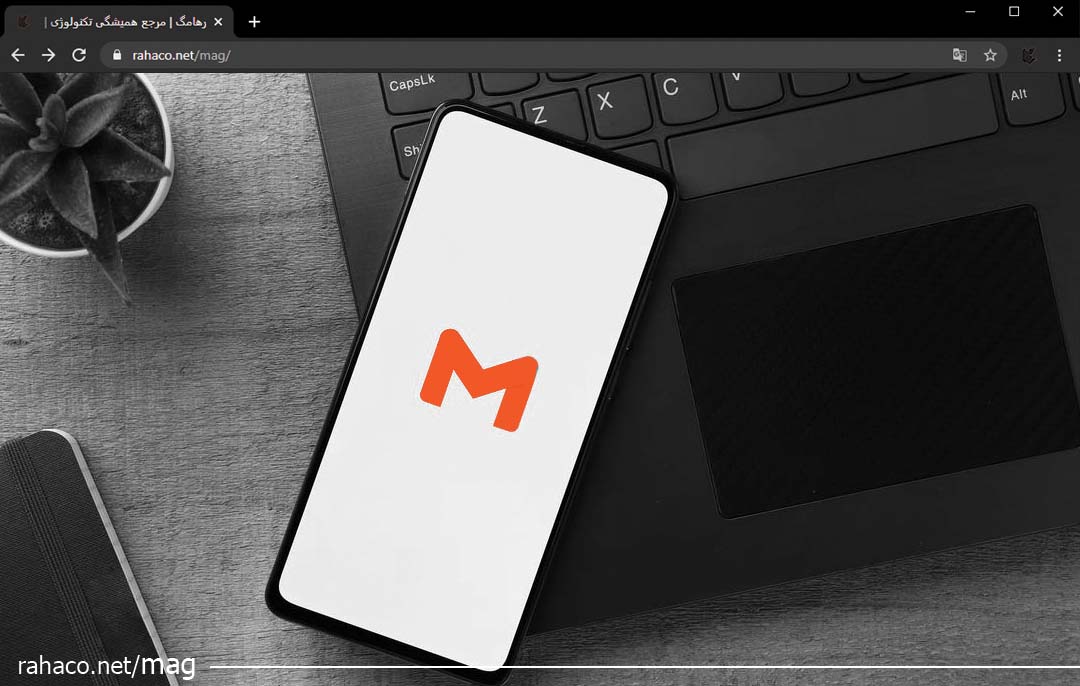
Gmail به عنوان یکی از اولین سرویسهای گوگل، سنگ بنای حضور آنلاین گوگل است. اگر رمز عبور جیمیل خود را فراموش کرده اید نگران نباشید، چرا که ما در این آموزش، ریست کردن رمز عبور جیمیل را توضیح داده ایم. اگر برای حساب کاربری شما مشکلی پیش بیاید، باید به وسیله ریست کردن رمز عبور جیمیل و تغییر آن، در اسرع وقت به حساب خود دسترسی پیدا کنید. کاربران معمولا برای رمز عبور خود را به دلایل امنیتی تغییر میدهند یا در صورت فراموشی آن را بازنشانی میکنند. رمز عبور حساب Google شما برای دسترسی به بسیاری از محصولات Google مانند Gmail و YouTube استفاده میشود.
نقض امنیت ایمیل میتواند منجر به یک فاجعه روابط عمومی برای کسب و کارها شود، بنابراین مطمئن شوید که این وظیفه مهم را انجام میدهید. عدم بهروزرسانی منظم رمز عبور، شما و کسانی را که با آنها در ارتباط هستید در معرض خطر هک قرار میدهد که میتواند منجر به سرقت مالی، کلاهبرداری هویت و فروش اطلاعات محرمانه شود. جیمیل چند راه مختلف برای تایید هویت و بازیابی (یا بازنشانی) رمز عبور شما ارائه میدهد که ما به صورت گام به گام به آن خواهیم پرداخت.
برای ریست کردن رمز عبور جیمیل چه اقداماتی باید انجام داد؟
شروع فرآیند بازیابی رمز عبور بسیار آسان است: فقط روی پیوند «forgot password» در صفحه ورود به سیستم Gmail کلیک کنید. سپس پیامی به شما نشان داده می شود که از شما می خواهد آخرین رمز عبوری را که می توانید به خاطر بیاورید وارد کنید. اگر بتوانید رمز عبور صحیح را به خاطر بیاورید و از قبل بکآپ تهیه کردهاید، از شما خواسته میشود به روشهای مختلفی ادامه دهید. اگر نمی توانید هیچ یک از آنها را به خاطر بیاورید، روی “try a different question” کلیک کنید.
Google دیگر از شما درخواست نمیکند که گذرواژههایی را که به خاطر دارید وارد کنید. در عوض، Gmail مستقیما کدی را به آدرس ایمیل بازیابی شما ارسال میکند. یا از شما اطلاعات بیشتری برای کمک به بازیابی حسابتان میخواهد.
گزینه بعدی کدی را به ایمیل بازیابی شما ارسال می کند، که فرض می کند شما یک ایمیل بازیابی ثانویه دارید (که در وهله اول زمانی که حساب Gmail خود را ایجاد کردید، آن را تنظیم کردید). با استفاده از این گزینه یک کد شش رقمی به حساب ایمیل ثانویه شما (که نیازی به جیمیل نیست) ارسال می شود که به شما امکان می دهد رمز عبور جدیدی تنظیم کنید و دوباره به حساب خود دسترسی پیدا کنید.
ایمیل خود را در این حساب ثانویه بررسی کنید تا کد را مشاهده کنید، سپس آن را وارد کنید تا صفحه رمز عبور جدید باز شود. حسابهای جدیدتر گزینه پشتیبانگیری از شماره تلفن نیز دارند. اگر کار نکرد، مثلا به حسابی که در ابتدا به عنوان پشتیبان تعیین کردهاید نیز دسترسی ندارید، دوباره روی «try a different question» کلیک کنید. اکنون به روشهای قدیمیتر و کمایمنتر برای محافظت از حساب، مانند سؤالات امنیتی مانند «نام مادرت چیست» میرسیم. شما باید بتوانید حداقل یکی از این موارد را پاسخ دهید.
در این مرحله یک رمز عبور جدید ایجاد کرده و آن را تایید کنید. اکنون دوباره به حساب خود دسترسی دارید. در ادامه میخواهیم در مورد نحوه انتخاب رمز عبور جدیدی که هم ایمن و هم به یاد ماندنی باشد صحبت کنیم.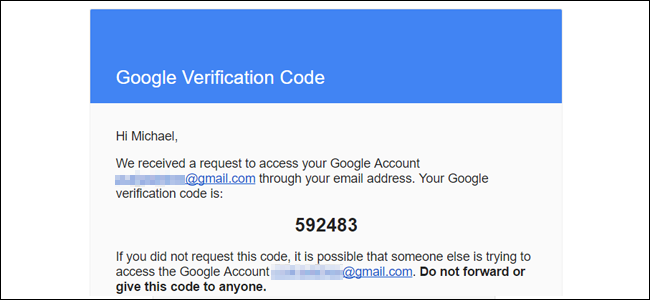
راهنمای انتخاب یک رمز ایمن در زمان ریست کردن رمز عبور جیمیل!
پس از تنظیم رمز عبور جدید، Google از شما میخواهد تنظیمات امنیتی مرتبط با حساب Gmail خود (و به طور کلی حساب Google) خود را بررسی کنید. اگر قبلا این موارد را با حساب خود سینک نکرده اید، به شدت توصیه می کنیم یک شماره تلفن و یک ایمیل پشتیبان اضافه کنید. آنها به واسطه اضافه شدن این موارد، امکان بازیابی آسان را از طریق یک پین کد 6 رقمی فراهم می کنند.
اگرچه Gmail قبلا از سؤالات امنیتی پشتیبانی می کرد، اما دیگر به شما اجازه نمی دهد سوال جدیدی اضافه کنید.البته تا زمانی که این گزینه را به صورت دستی در این صفحه حذف نکنید، نسخه قدیمی شما همچنان کار خواهد کرد.
هنگامی که وارد حساب Gmail خود شدید، با کلیک بر روی تصویر نمایه خود (اگر آن را تنظیم نکرده اید، فقط اولین حرف نام شماست) در گوشه بالا سمت راست، به صفحه تنظیمات حساب Google بروید و سپس بر روی “My Account” کلیک کنید.
در این صفحه روی «Signing in to Google» کلیک کنید. در اینجا میتوانید ایمیل و شماره تلفن بازیابی خود را دوباره بررسی کنید و ببینید آخرین بار کدام دستگاهها و از چه مکانهایی به حساب شما دسترسی داشتهاند. اگر موردی ناموفق به نظر می رسد، ممکن است شخصی برای اهداف شرورانه سعی در دسترسی به حساب شما داشته باشد.
گزینه های دیگری در صفحه ورود به سیستم وجود دارد که ممکن است بخواهید آنها را بررسی کنید. راهاندازی احراز هویت دو مرحلهای بسیار توصیه میشود، و اگر از این حساب Gmail در تلفن هوشمند خود استفاده میکنید، میتوانید به جای تایپ دستی رمز عبور در وب، یک درخواست احراز هویت را در آنجا دریافت کنید.
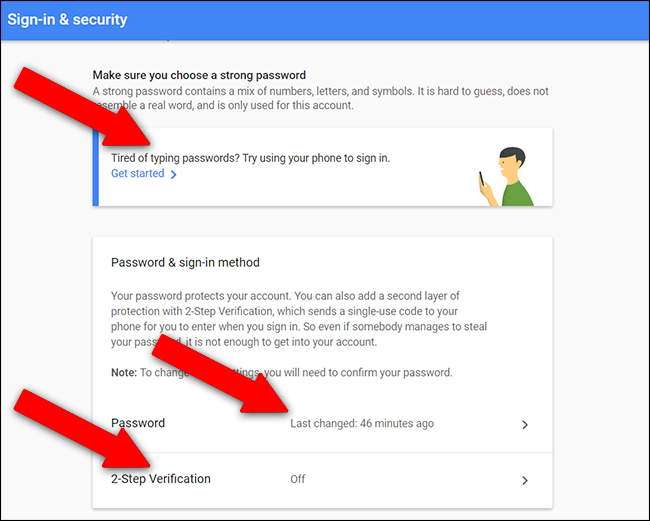
چرا تغییر مرتب رمز عبور جیمیل مهم است؟
- خطر استفاده افراد از گذرواژههای ذخیرهشده را کاهش میدهد – زمانی که رایانه خود را گم کنید یا تغییر دهید همیشه این خطر وجود دارد. هنگامی که رمز عبور شما به طور مرتب تغییر میکند، احتمال پیدا کردن و استفاده از رمز عبور قدیمی را کاهش میدهد.
- خطر هک شدن را کاهش میدهد – هکرها اغلب سعی می کنند چندین بار به حساب شما دسترسی پیدا کنند. اگر دائما رمزهای عبور خود را تغییر دهید، خطر دسترسی بیش از یک بار به آنها را کاهش میدهد.
- این کمک میکند تا از استفاده از ثبت کنندههای ضربه زدن به کلید برای دسترسی به ایمیل شما جلوگیری شود – بسیاری از هکرها از لاگرهای ضربه زدن به کلید برای یافتن رمزهای عبور شما استفاده میکنند. با تغییر منظم رمز عبور خود، خطر سرقت اطلاعات خود را با این روش کاهش میدهید.
هر چند وقت یک بار باید رمز عبور جیمیل خود را به روز کنم؟
شما باید رمز عبور جیمیل خود را هر چند وقت یکبار به روز کنید. حداقل سعی کنید هر 90 روز یکبار رمز عبور خود را بازنشانی کنید. به سادگی یک یادآوری برای آن تاریخ در تقویم خود قرار دهید، سپس 5 دقیقه وقت بگذارید تا بتوانید از هویت و اطلاعات خود محافظت کنید.
نتیجهگیری
دقت داشته باشید، که حتما رمز عبور خود را در جایی نگهداری کنید. در صورتی که پسورد خود را فراموش کردهاید و نیاز به ریست کردن رمز عبور جیمیل خود دارید، باید از قبل یک شماره تلفن یا یک ایمیل پشتیبان را به جیمیل اضافه کرده باشید. در این صورت امکان بازیابی مجدد ایمیل شما وجود خواهد داشت. همچنین توجه و دقت در انتخاب یک رمز عبور ایمن بسیار مهم است.